Die Systemerweiterungen sind Treiber oder andere Codes, die im Benutzerbereich oder auf der Kernel-Ebene laufen, um die Fähigkeiten von macOS zu erweitern. Apple Entwickler erlauben Systemeinstellungen zu installieren und verwalten, wenn ihre Programme zusätzliche Funktion auf dem Mac nur braucht.
Um die Integrität des Systems zu schützen, ist der Zugriff auf die interne Festplatte, die macOS auf einem Mac mit Apple silicon enthält, streng eingeschränkt. iBoysoft Data Recovery for Mac benötigt die Installation der Systemerweiterung, um auf Ihre interne Festplatte zugreifen zu können und nach Daten zu suchen.
Befolgen Sie die nachstehende Anleitung, um die Erweiterung von Mac-Datenrettungssoftware in macOS 11 Big Sur, macOS 12 Monterey und macOS 13 Ventura zu aktivieren.
Wie aktivieren Sie Erweiterung von iBoysoft Data Recovery auf dem Mac mit Apple silicon
Wenn macOS eine neue oder aktualisierte Systemerweiterung entdeckt, die versucht zu laden, erscheint die Meldung "Systemerweiterung blockiert/aktualisiert", die Sie darauf hinweist, dass Sie den Entwickler der Erweiterung überprüfen und das Laden in den Einstellungen für Sicherheit & Datenschutz genehmigen müssen.
macOS 11 oder später lädt Systemerweiterungen nicht mehr bei Bedarf, wenn sie aktiviert sind. Es erfordert die Zustimmung des Benutzers sowie einen Neustart, um die Systemerweiterungen zu laden. Auf einem Mac mit Apple Silicon erfordert das Laden von Systemerweiterungen von Drittanbietern zusätzlich, dass der sichere Start auf "Reduzierte Sicherheit" konfiguriert wird.
Schritt 1: Klicke Sie auf Systemeinstellung “Sicherheit” öffnen, wenn Sie diese Meldung sehen, oder Gehen Sie zum Apple-Menü > Systemeinstellungen > Sicherheit & Datenschutz.
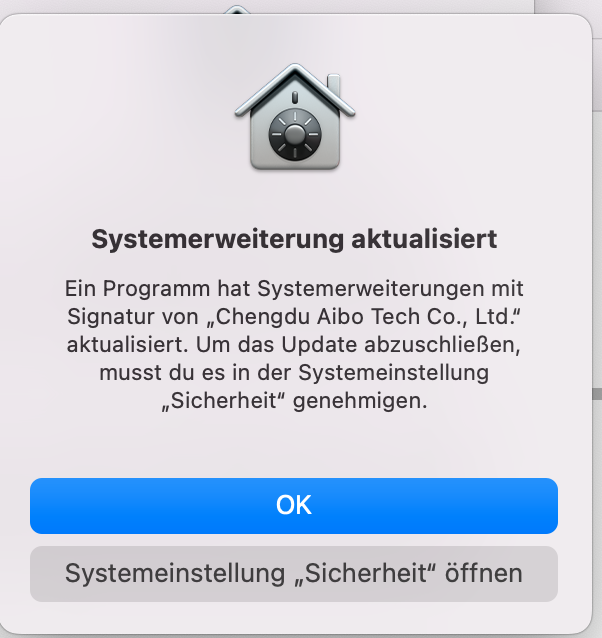
Schritt 2: Tippen Sie auf das gelbe Schloss, um die Schnittstelle mit Ihrem Benutzernamen und Passwort zu entsperren.
Schritt 3: Klicken Sie auf Systemerweiterungen aktivieren neben "Ihre aktuellen Sicherheitseinstellungen verhindern die Installation von Systemerweiterungen". In macOS Ventura müssen Sie in der rechten Leiste nach unten scrollen, um die Schaltfläche zu finden.
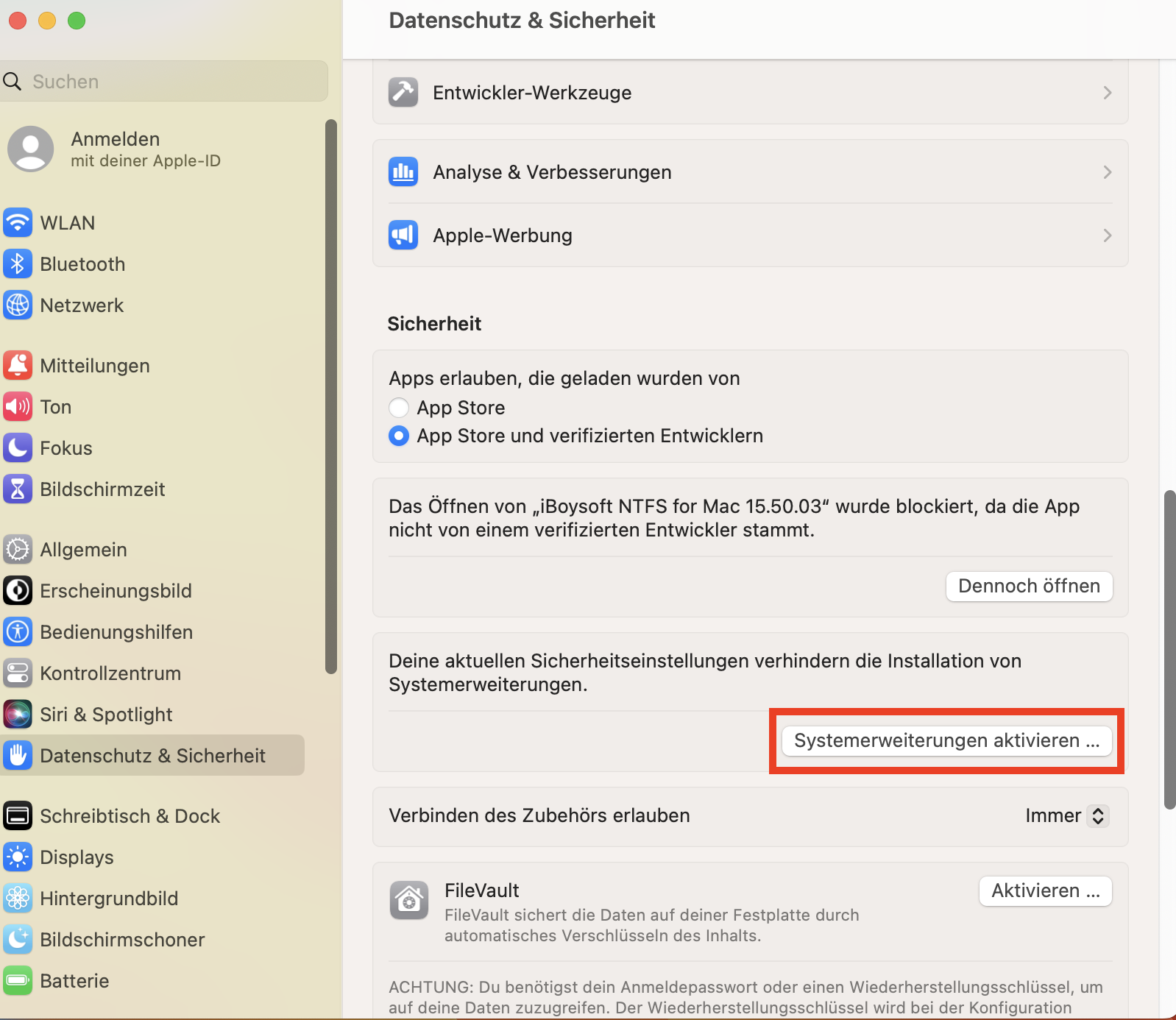
Schritt 4: Klicken Sie auf Ausschalten, um Ihren Mac auszuschalten, wenn ein Popup-Fenster Sie auffordert, Ihre Sicherheitseinstellungen in der Wiederherstellungsumgebung zu ändern.
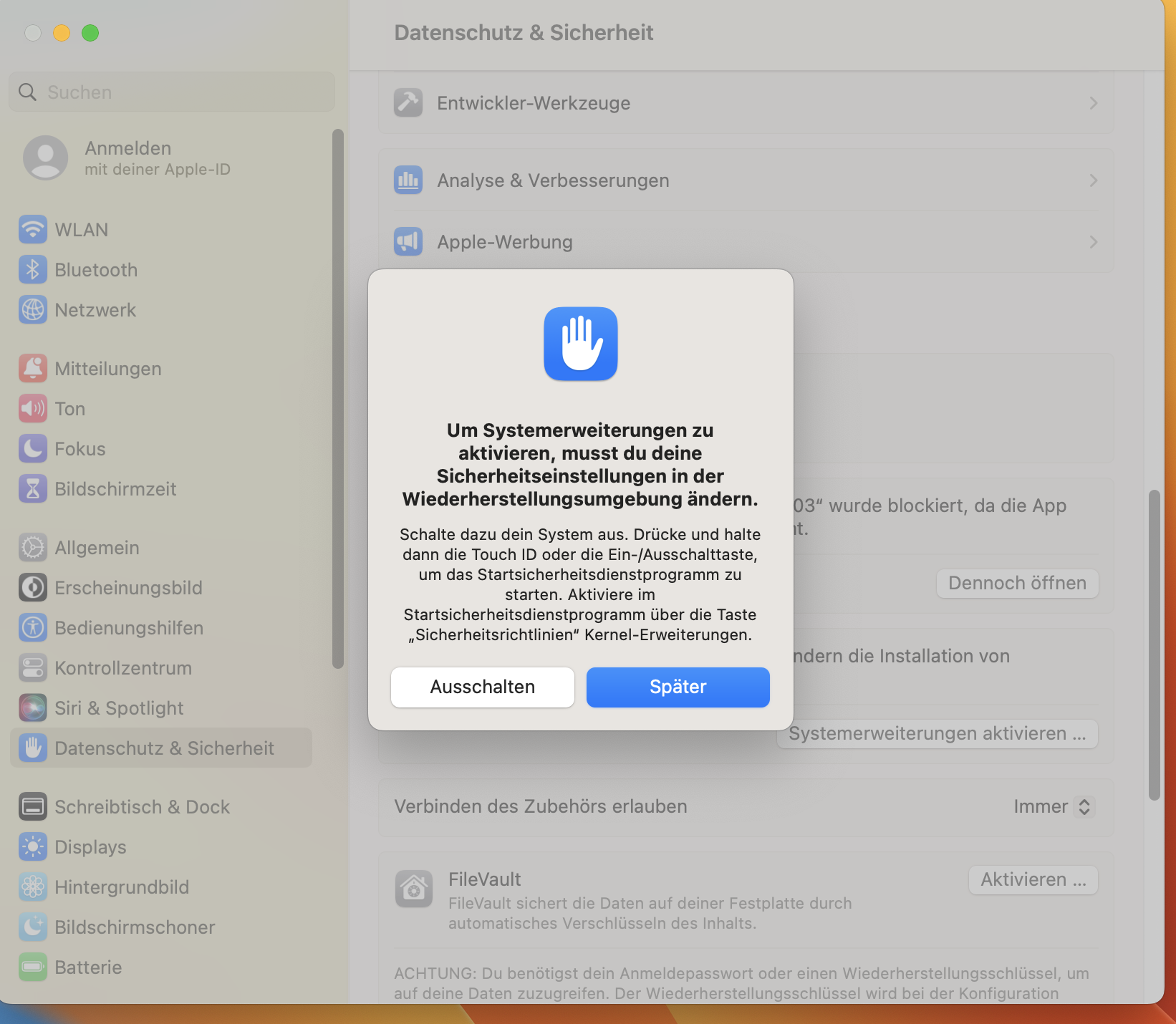
Schritt 5: Klicken Sie auf die Schaltfläche Touch ID eimal und Schnell halten Sie die Schaltfläche Touch ID gedrückt, bis auf dem Ihren Bildschirm “ Startoption geladen” angezeigt wird.
Schritt 6: Klicken Sie auf die Optionen neben Ihrem Startvolume und klicken Sie auf Fortfahren, um den macOS-Wiederherstellungsmodus auf Ihrem Apple Silicon Mac zu aktivieren.
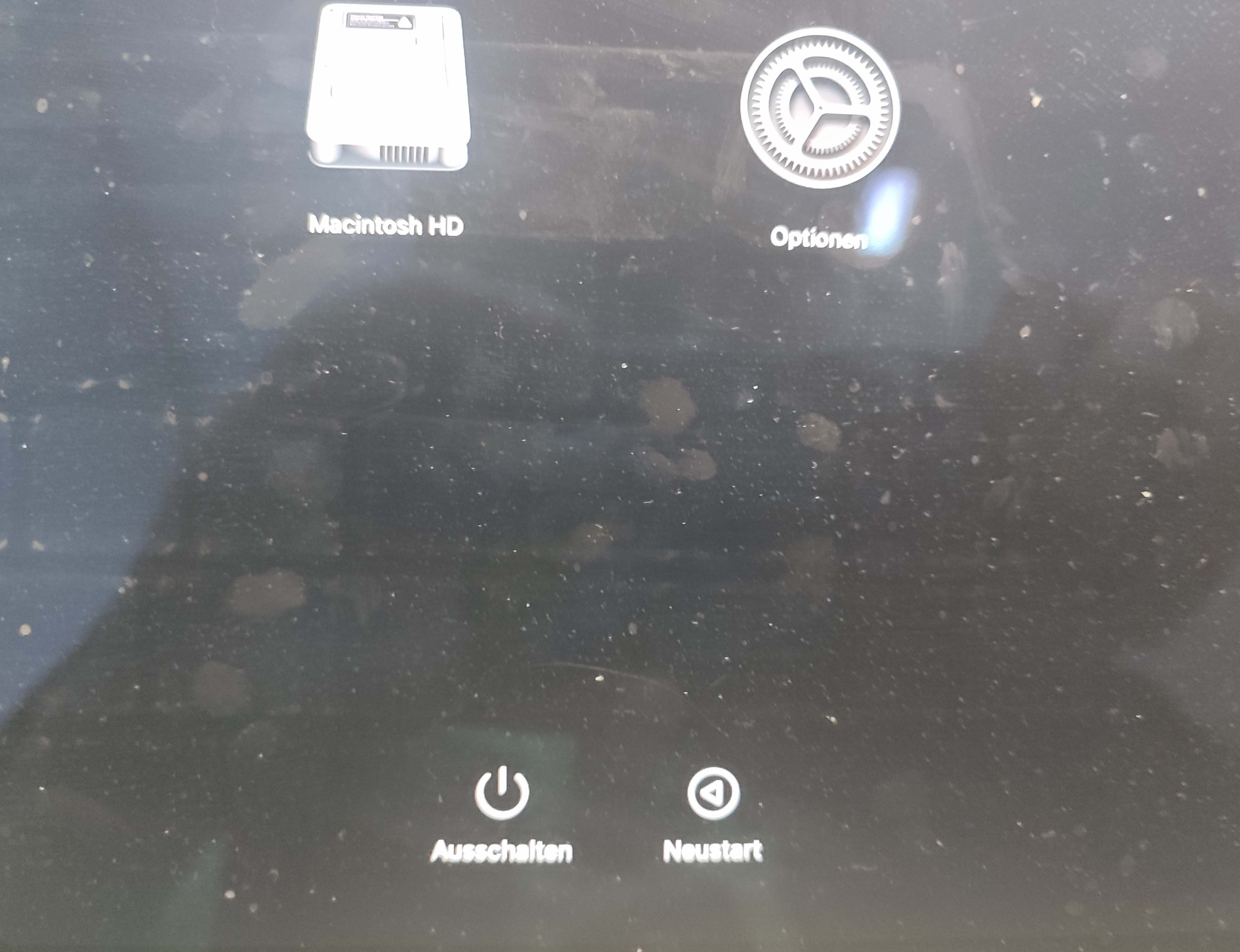
Schritt 7: Klicken Sie oben auf dem Bildschirm auf Dienstprogramme und wählen Sie im Menü Startsicherheitsdienstprogramm.
Schritt 8: Wählen Sie Ihr Startvolume, normalerweise Macintosh HD genannt, und tippen Sie auf Sicherheitsrichtlinien.
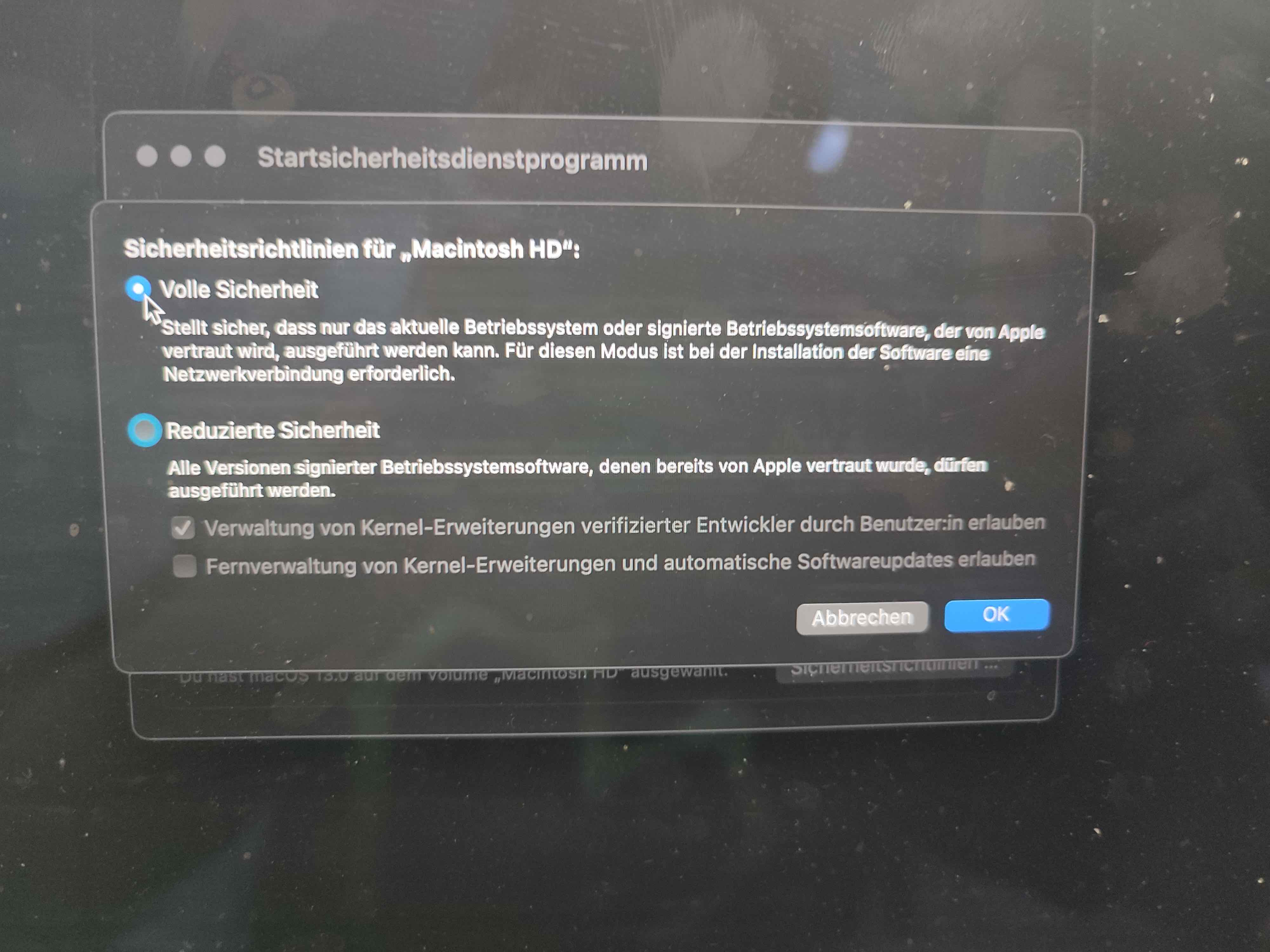
Schritt 9: Ändern Sie die Sicherheitsrichtlinie von der Standardeinstellung Volle Sicherheit auf Reduzierte Sicherheit und wählen Sie die Option: Verwaltung von Kernel-Erweiterungen verifizierter durch Benutzer:in erlauben.
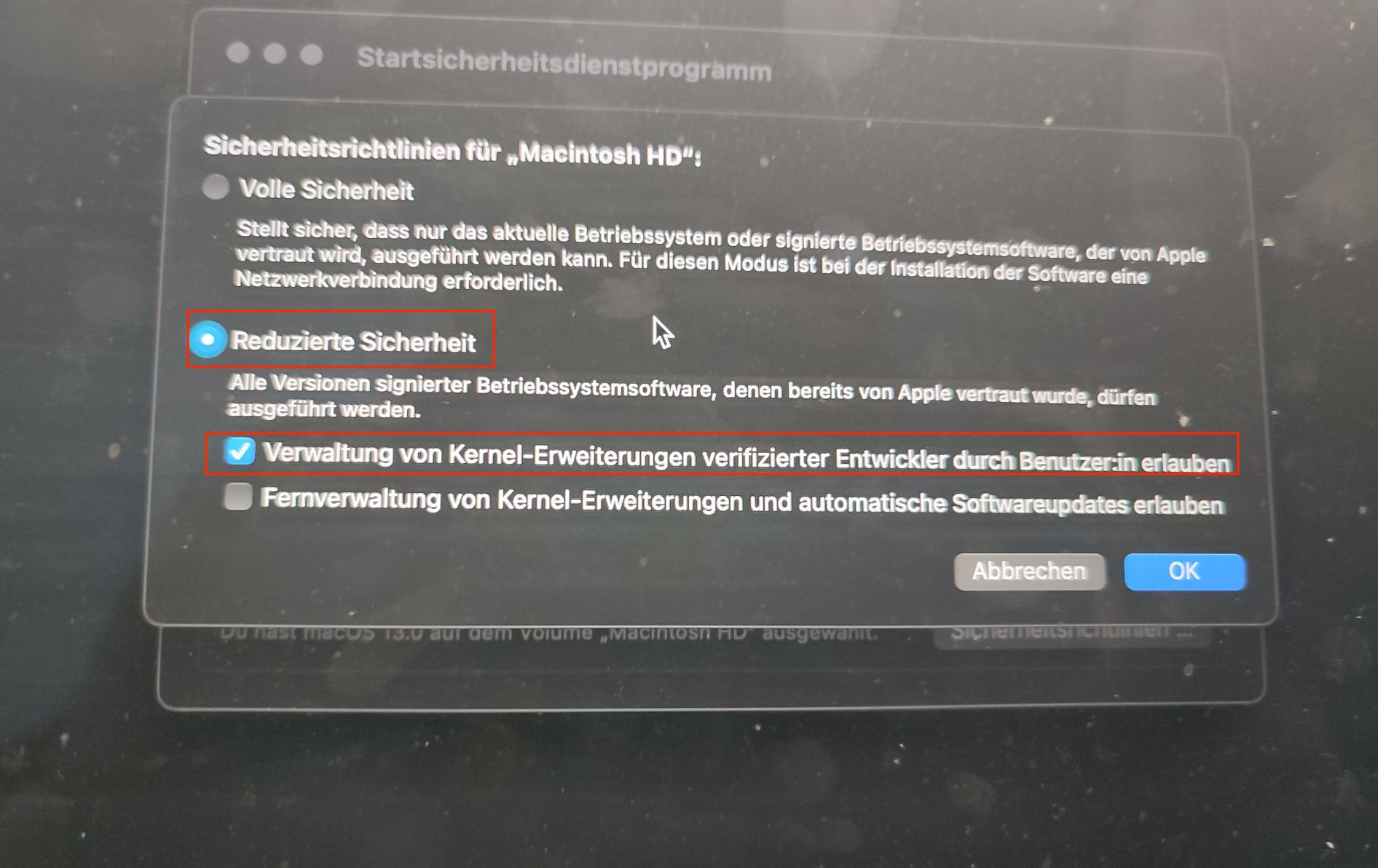
Schritt 10: Klicken Sie auf OK, geben Sie Ihr Passwort ein und warten, bis das System die neue Sicherheitsrichtlinie anwendet.
Schritt 11: Starten Sie Ihren Mac neu, um die Veränderung in Kraft zu setzen.
Schritt 12: Rufen Sie die Schnittstelle Sicherheit & Datenschutz erneut auf und entsperren Sie sie.
Schritt 13: Überprüfen Sie den Entwickler der zu ladenden Systemerweiterung, der "Chengdu Aibo Tech Co., Ltd" sein sollte, und klicken Sie auf Erlauben.
Zulassen, dass Systemerweiterungen in macOS Big Sur oder macOS Monterey geladen werden:
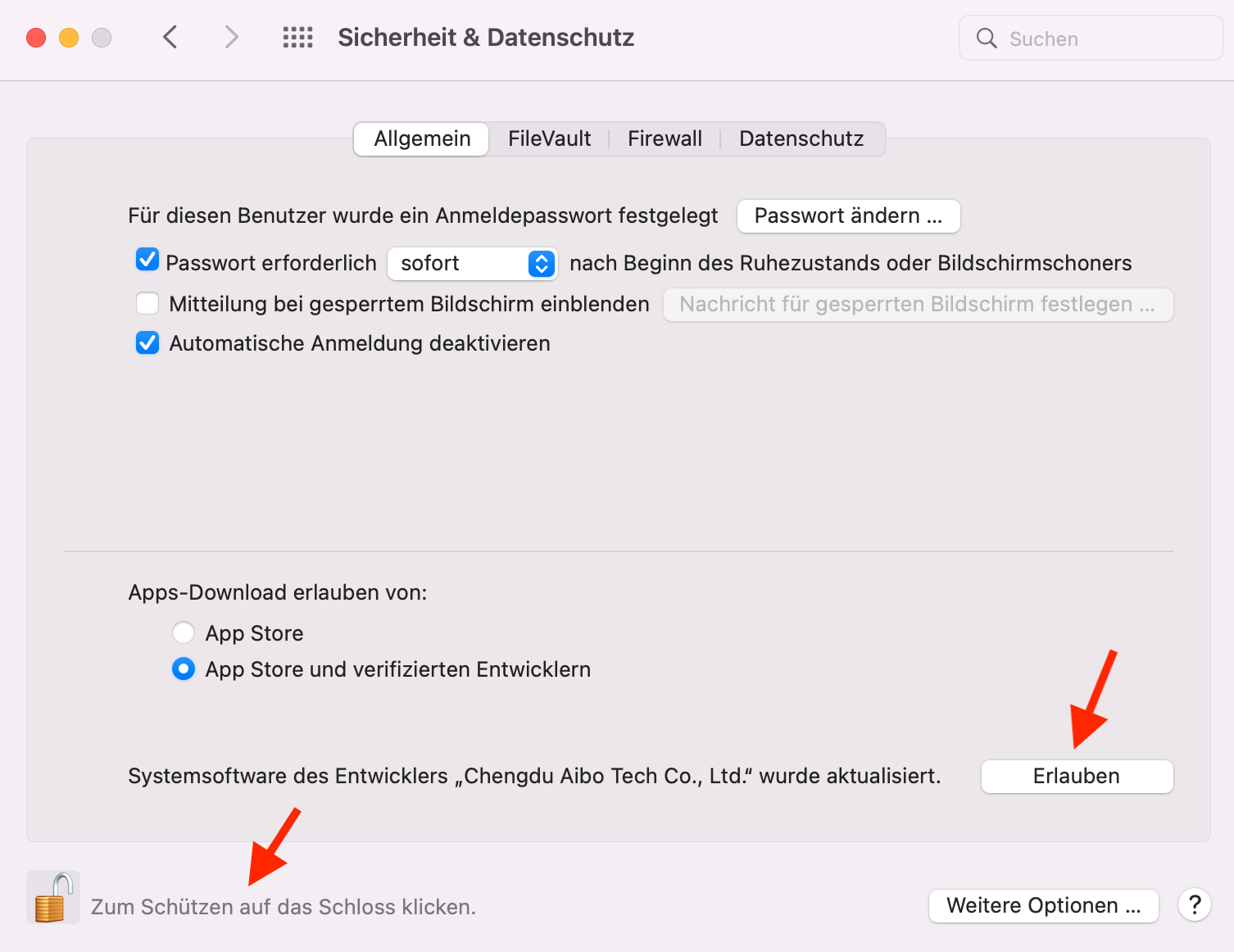
Zulassen, dass Systemerweiterungen in macOS Ventura geladen werden:
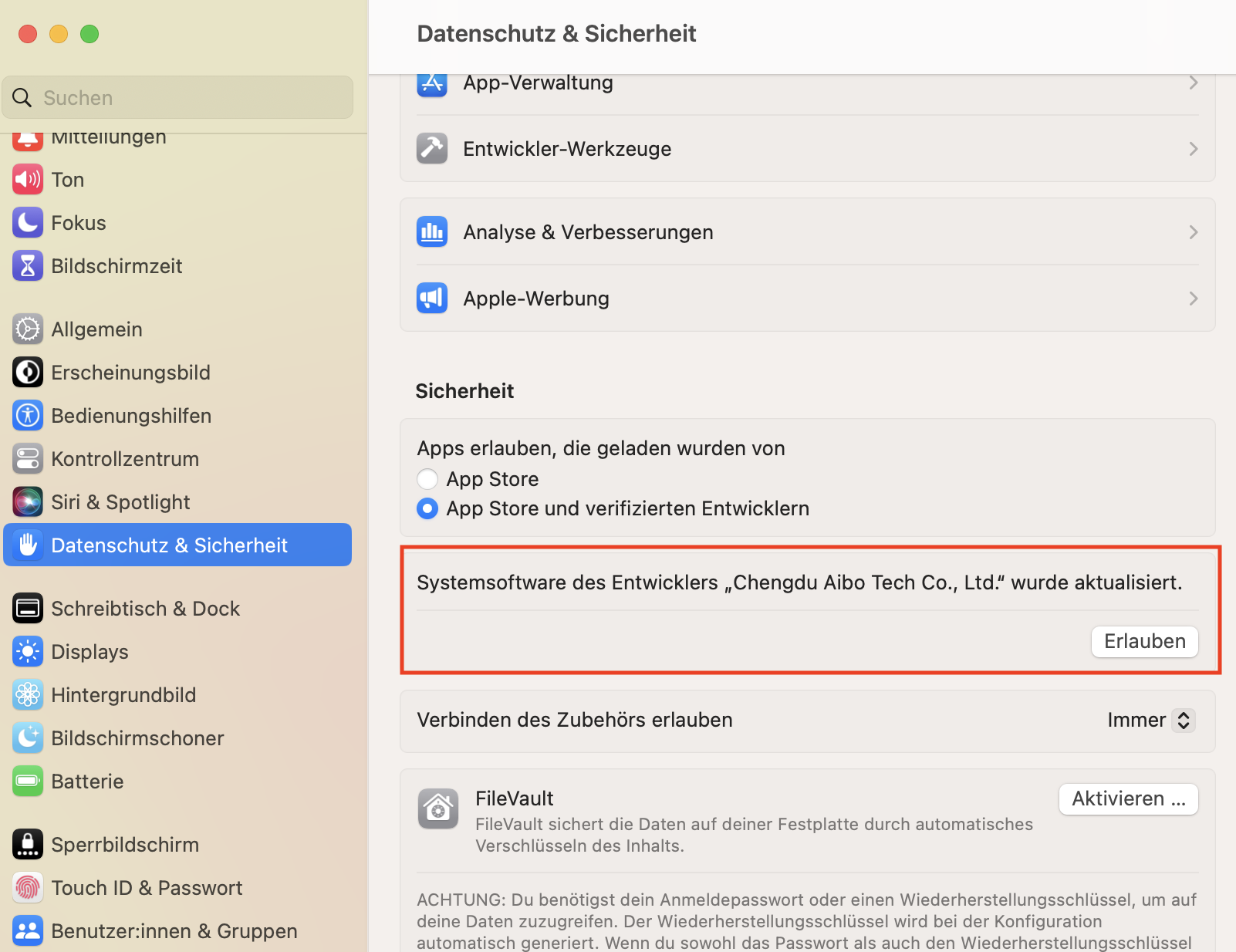
Schritt 14: Klicken Sie auf NeuStart, um Ihren Mac neu zu starten und dann wird die Systemeinstellung erfolgreich aktiviert.
Sie können iBoysoft Date Recovery for Mac starten und Scannen Sie die Macintosh-Festplatte jetzt nach verlorenen Daten.
Müssen Sie nach der Installation von iBoysoft Data Recovery for Mac wieder zur vollen Sicherheit zurückkehren?
Nein, Sie müssen nicht die volle Sicherheit wiederherstellen, nachdem Sie die Systemerweiterungen der Mac-Datenwiederherstellungssoftware aktiviert haben. Die Funktion "Volle Sicherheit" blockiert das Laden Ihrer Systemerweiterungen, so dass die Anwendung, die die Systemerweiterung benötigt, nicht ordnungsgemäß ausgeführt werden kann.
Ist es sicher, die Standard-Sicherheitseinstellungen von Mac zu reduzieren?
Es ist sicher, Mac-Sicherheitsstufe für die Aktivierung von System-Erweiterungen von iBoysoft Data Recovery for Mac zu reduzieren, weil die Erweiterung dieser Mac-Dateiwiederherstellungssoftware wird von Chengdu Aibo Tech Co. unterzeichnet, Ltd, die ein autorisierter Entwickler von Apple ist.
Es wird jedoch nicht empfohlen, auf Ihrem Apple Silicon Mac grundlos die volle Sicherheit auf reduzierte Sicherheit oder sogar keine Sicherheit zu ändern.

Wie aktiviere ich Systemerweiterungen oder Kernel-Erweiterungen auf dem Apple Silicon M1 Mac?
Hier finden Sie eine ausführliche Anleitung zur Aktivierung von Systemerweiterungen auf Ihrem Intel- und M1-Mac sowie häufig gestellte Fragen zum Zulassen von Systemerweiterungen auf dem Mac. weiter lesen>>